Miksi sinun täytyy muuntaa WMV GIF-muotoon? Yksi syy on WMV-muodon rajoitettu alusta. Microsoft kehitti sen tallentamaan erilaisia tietoja, kuten videoleikkeitä, elokuvia, animaatioita ja äänidataa. Alustatuen puute estää WMV:n jakamisen muiden kanssa, ellet muunna sitä toiseen muotoon.
Muuntamalla sen GIF-muotoon, voit säilyttää kaikki kehykset pienempänä tiedostona ja jakaa sen millä tahansa muulla sosiaalisen median alustalla.
Kokeile nyt seuraavia muuntimia, jotka muuttavat WMV-tiedostot korkealaatuisiksi GIF-tiedostoiksi.
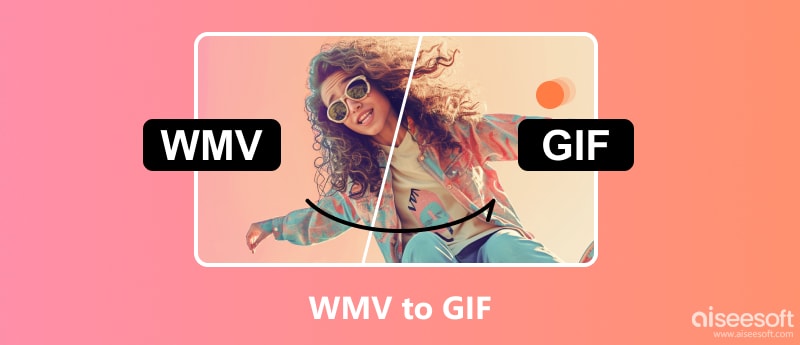
Paras: Joustava useiden tiedostojen muuntaminen yksilöllisillä tulostusasetuksilla.
On tärkeää tietää, että muuntimet eroavat tuloksista, ja jos tarvitset korkealaatuista GIF-kuvaa, Aiseesoft Video Converter Ultimate on suositeltava työkalu. Se on työpöytäohjelma, jonka voit ladata Windowsille ja Macille. Se tarjoaa intuitiivisen käyttöliittymän sujuvaan työnkulkuun. Bulkkimuunnos ei ole ongelma tämän muuntimen kanssa, koska se on kehitetty yli 50x nopeaa prosessia varten. Lisäksi se tukee satoja video- ja äänimuotoja, joten voit muuttaa tiedostotunnisteita ilman rajoituksia. Todellakin, se on paras WMV-GIF-muunnin.

Lataukset
100 % turvallinen. Ei mainoksia.
100 % turvallinen. Ei mainoksia.
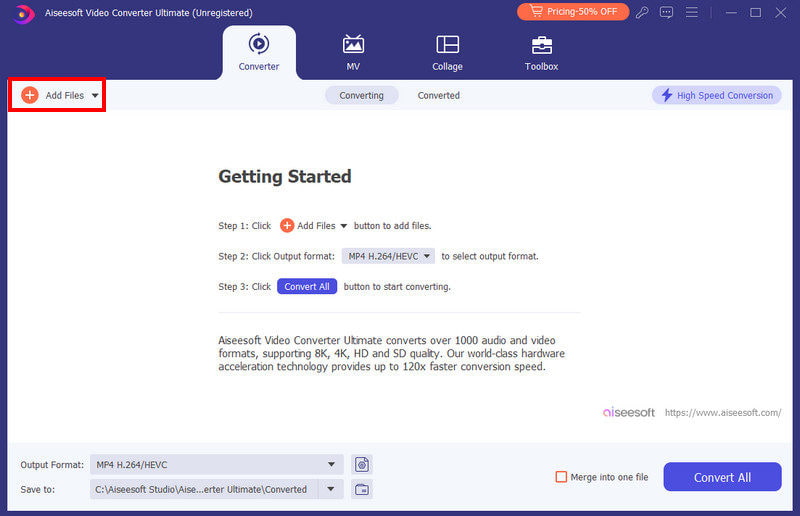
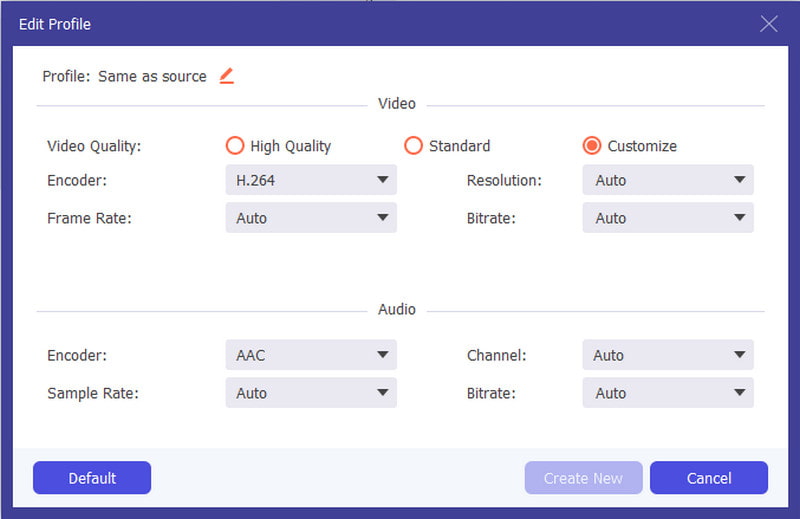
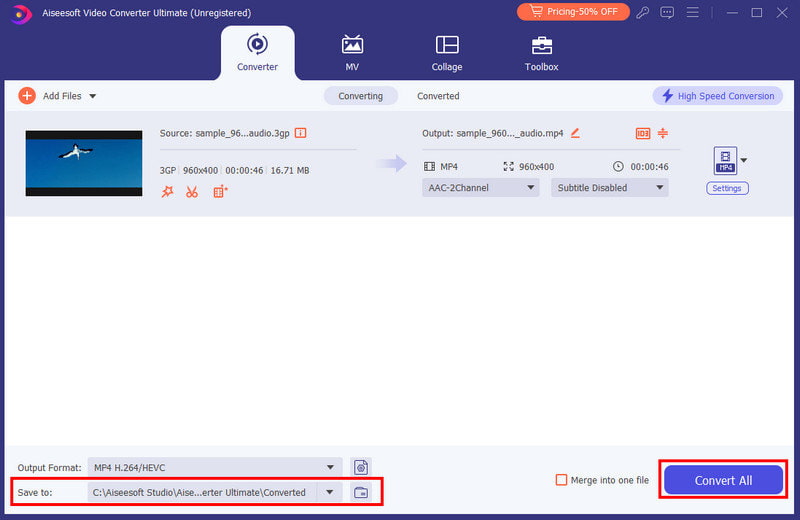
Yksi nopeimmista tavoista muuntaa videoita on online-muuntimen kautta. Jos olet epävarma siitä, mitä käyttää, tässä on joitain suosituksia WMV:n vaihtamiseksi GIF-muotoon.
Aiseesoft ilmainen videomuunnin verkossa on Video Converter Ultimaten online-versio, joka tarjoaa saman erinomaisen muunnoslaadun. Tämän ratkaisun avulla voit helposti muuntaa WMV:n millä tahansa selaimella, kuten Chromella tai Safarilla. Lisäksi voit määrittää asetukset, kuten resoluution, zoomaustilan, bittinopeuden, kuvanopeuden ja paljon muuta. Säästä aikaasi parhaalla WMV toGIF -muuntimella verkossa.
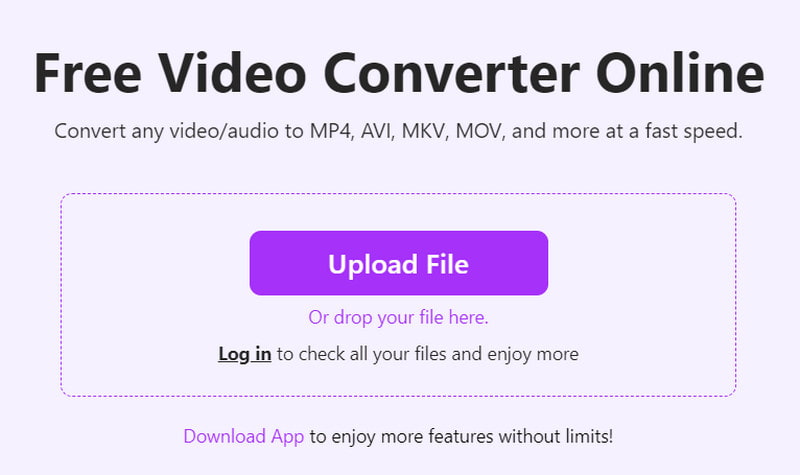
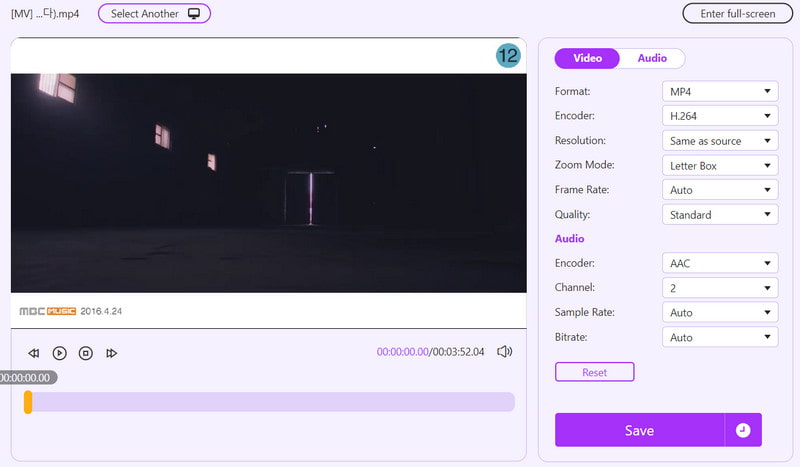
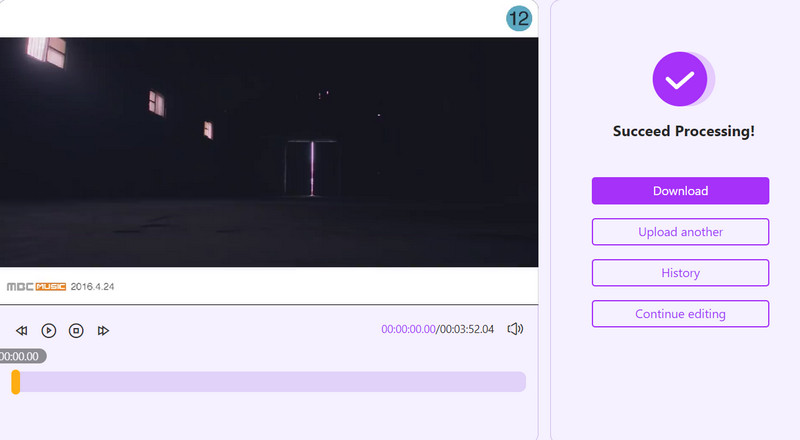
Convertio on yksi WMV-GIF-muuntimista, jota voit käyttää verkossa, ja se tarjoaa muunnoksille maksimitiedoston koon yli 100 Mt. Sivustolla on myös helppo navigoida, sillä siinä on vähemmän mainoksia. Convertio voi olla rajoittava, jos lataat suuremman tiedoston, mutta voit saada lisää allokaatiota rekisteröitymällä. Tässä on sinulle yksityiskohtaiset vaiheet muuttaa videoita GIF-muotoon Convertion kanssa.
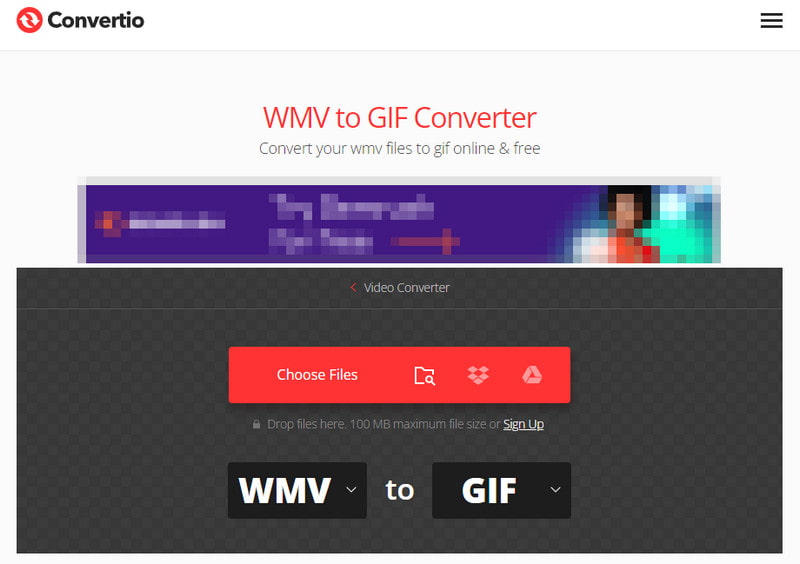
Toinen online-WMV-GIF-muunnin, jota sinun pitäisi kokeilla, on Zamzar. Tämä video GIF-muuntimeen on helppokäyttöinen ja tarjoaa erinomaisen laadun. Se on ilmainen koko ajan, mutta suurempikokoisten tiedostojen lataaminen vaatii maksun. Käytä Zamzaria seuraavasti:
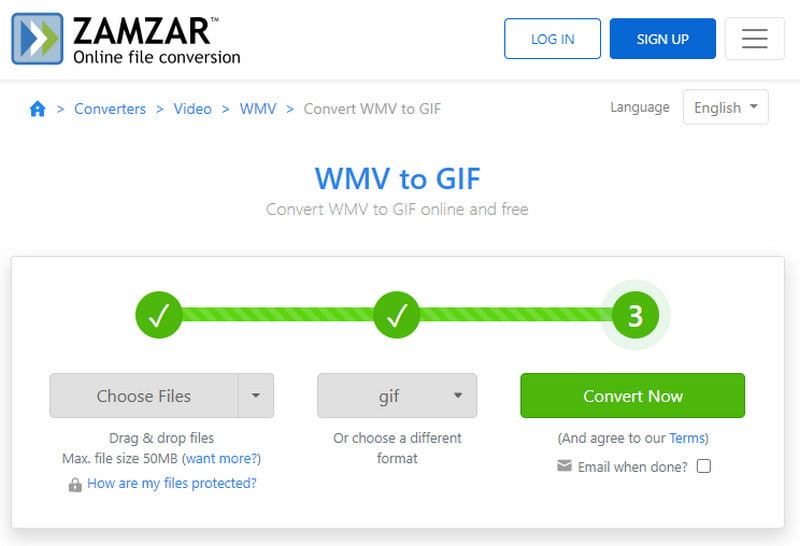
Online-Convert voittaa useimmat verkkotyökalut valinnaisilla asetuksilla. WMV:n muuntamisen GIF-muotoon lisäksi voit pakata videon, muuttaa kuvasuhdetta ja muokata muita asetuksia. Se on ilmainen ja sitä tukevat monet selaimet, joten se on helppo käyttää missä tahansa.
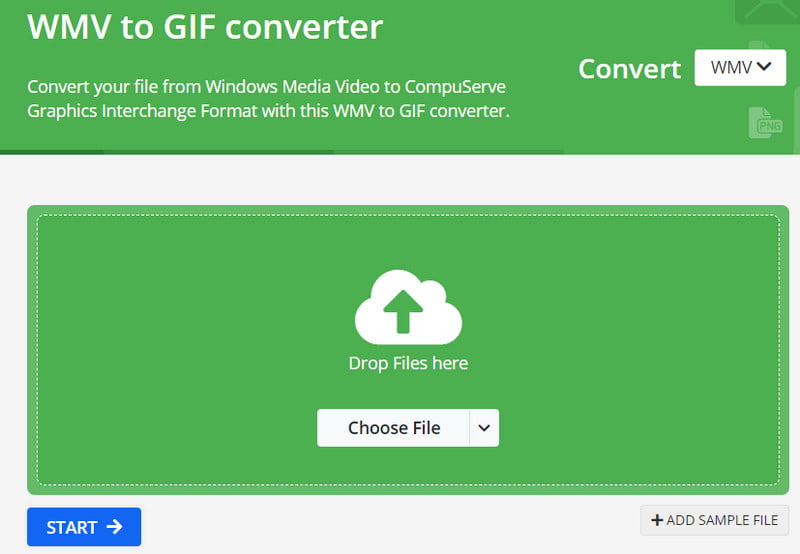
Vaikka Adobe tunnetaan kalliista ja ammattimaisista työkaluistaan, sillä on silti ilmainen online-muunnin WMV-tiedostoille. Voit käyttää sitä ilmaiseksi rajattomasti tietyin edellytyksin, kuten tilin rekisteröinti ja vakaa internetverkko. Parasta Adobessa on mahdollisuus hallita tiedostokokoa pienestä suureen laatuun.
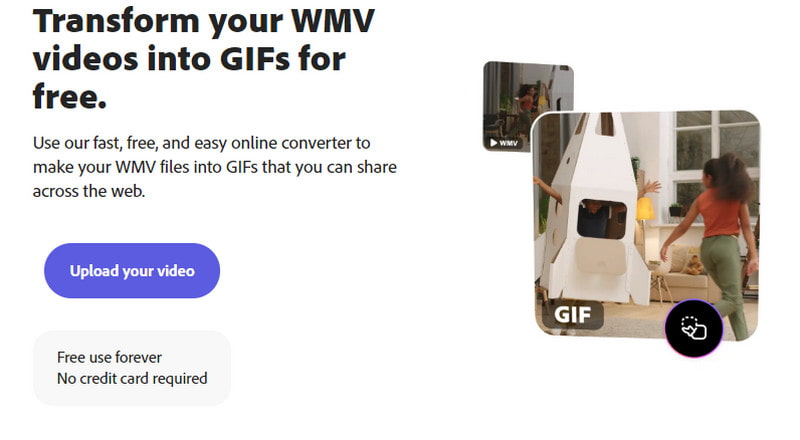
Mikä on ihanteellinen kuvanopeus WMV-GIF-muunnokselle?
Yksinkertaista animaatiota varten voit yleensä asettaa GIF-kuvanopeudet 10 - 15 FPS. Mutta jos haluat lisätietoja, aseta se välille 20 - 30 FPS.
Voitko ladata WMV:n Giphyyn GIF:ää varten?
Valitettavasti Giphy ei tue WMV:tä latausvaatimuksena. Se sallii vain MP4, WebM, PNG, JPG ja MOV luoda GIF-tiedostoja. Voit kuitenkin käyttää jotakin tässä artikkelissa mainituista WMV-GIF-muuntimista.
Kuinka voin muuntaa WMV:n GIF-muotoon kuvilla?
On parempi valita muunnin, joka voi sisältää kuvia muuntaaksesi GIF-tiedostoiksi. Aiseesoft Video Converter Ultimate ja Free Video Converter Online ovat molemmat suositeltavia WMV-tiedostojen muuntamiseen GIF-tiedostoiksi.
Yhteenveto
Yhteenvetona, tiettyjä on WMV-GIF-muuntimet jotka tuottavat erinomaisia tuloksia. Mainittujen online-muuntimien lisäksi Aiseesoft Video Converter Ultimate on ammattimainen muunnin Windowsille ja Macille, jolla on enemmän työkaluja. Voit myös kokeilla Aiseesoft Free Video Converter Online -ohjelmaa ilman rajoituksia. Näissä kahdessa ratkaisussa on AI-tekniikka, joka suojaa ja parantaa alkuperäistä laatua. Napsauta Lataa-painiketta tai käy virallisessa videomuuntimessa kokeillaksesi.

Video Converter Ultimate on erinomainen videomuunnin, -editori ja -tehostin, jonka avulla voit muuntaa, parantaa ja muokata videoita ja musiikkia 1000 muodossa ja enemmän.
100 % turvallinen. Ei mainoksia.
100 % turvallinen. Ei mainoksia.